Hoe Windows 11 te herstellen met Systeemherstel in WinRe

Wat is een herstelpunt in Windows?
Een herstelpunt is in feite een back-up van alle eerdere bestanden, mappen en app-instellingen. Windows wordt standaard geleverd met uitgeschakelde herstelpunten en men kan deze tool eenvoudig activeren onder Systeemeigenschappen .
U zult een herstelpunt erg handig vinden voor het geval er iets ergs gebeurt op uw computer. Bijvoorbeeld wanneer u buggy-software installeert, een foutieve update downloadt/installeert, enz. Laten we eens kijken hoe u deze tool op Windows 11 kunt gebruiken.
Een herstelpunt maken in Windows 11
Hoe Windows 11 te herstellen met Systeemherstel
Als uw Windows 11-besturingssysteem onherstelbaar beschadigd is of een blue screen of death-fout weergeeft, probeer dan het systeemherstelpunt dat beschikbaar is op uw systeem. Sla deze oplossing over als u geen systeemback-up hebt gemaakt of als de beveiligingsinstellingen op uw computer zijn uitgeschakeld.
Ervan uitgaande dat u enkele herstelpunten op uw computer had, volgt u deze stappen –
- Ga naar Instellingen > Herstel > Geavanceerd opstarten en klik op Nu opnieuw opstarten.
- Als u een blauw scherm ziet, schakelt u uw pc 2-3 keer in en uit met de aan/uit-knop. Uw apparaat start automatisch op in Veilige modus.
- Wacht tot het systeem automatische reparatie heeft voorbereid en als u zich in WinRe bevindt, klikt u op Problemen oplossen.
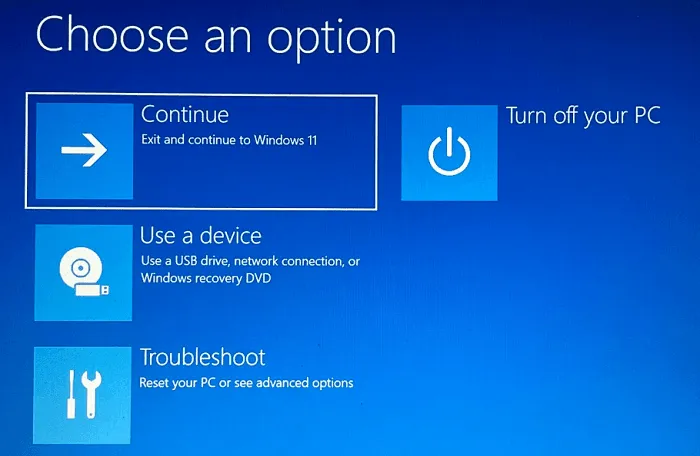
- Als u verder gaat, klikt u op Geavanceerde opties om te zien welke functies de Windows Herstelomgeving doorgaans biedt.

- Klik in het volgende scherm op Systeemherstel .

- Het systeem zoekt naar beschikbare back-uppunten op uw computer en geeft de meest recente versie weer.
- Selecteer het beschikbare herstelpunt en klik op Scannen naar getroffen programma’s .
- Nadat de scan is voltooid en alles in orde is, klikt u op Volgende .
- Windows geeft een lijst met toepassingen weer die zullen worden verwijderd nadat u doorgaat met het herstelproces. Noteer alle namen van de apps en klik nogmaals op Volgende .
- Druk ten slotte op de knop Voltooien . Uw systeem zal opnieuw opstarten en het herstelproces starten.
Het zal enige tijd duren om uw pc terug te zetten naar de vorige stabiele staat, dus wacht geduldig af. Zodra dit voorbij is, kunt u zich weer aanmelden bij uw apparaat en controleren of het probleem is opgelost.
Vier verschillende manieren om Systeemherstel te gebruiken in Windows 11/10
Kan herstelpunt mijn BSOD-fout oplossen?
Het herstelpunt is een zeer krachtige tool op Windows. Hoewel u op elk gewenst moment een nieuwe handmatige back-up kunt maken, moet u er een maken net na een schone installatie van Windows.
Als u een herstelpunt hebt gemaakt zonder dat er problemen of fouten op uw computer verschijnen, kunt u dat gebruiken om uw systeem terug te zetten naar het stabiele punt. Kortom, ja, een herstelpunt kan alle Blue screen of death-fouten oplossen, of wat dat betreft, problemen op uw Windows-pc.
Geen herstelpunt op mijn pc, waarom?
De functie Herstelpunt is standaard uitgeschakeld in Windows 11. Als u deze beveiliging wilt inschakelen, zoekt u naar Herstelpunt in Windows Search. Klik op het bovenste resultaat en u wordt doorgestuurd naar Systeemeigenschappen . Ga naar het tabblad Systeembeveiliging en klik op Configureren .
Vink onder Instellingen herstellen het vakje aan – “Systeembeveiliging inschakelen” en druk op OK. Er is ook een voorziening voor het toewijzen van een limiet voor het gebruik van schijfruimte. Het enige dat u nodig hebt, is de schuifregelaar te verplaatsen en te stoppen, afhankelijk van hoeveel schijfruimte u bereid bent toe te staan voor systeembescherming. Klik op Toepassen en vervolgens op OK om terug te gaan naar de vorige pagina. Druk nu op de knop Maken en volg de instructies op het scherm om de installatie van het systeemherstelpunt te voltooien.
Zal Systeemherstel al mijn bestanden verwijderen?
Het herstelpunt verwijdert alleen die bestanden, toepassingen en instellingen die zijn uitgevoerd na het genereren van de laatste systeemback-up. Voor bestanden kunt u OneDrive gebruiken om al uw bestanden te herstellen. Alle toepassingsinstellingen op Windows 11 blijven hetzelfde zolang u hetzelfde Microsoft-account op meerdere apparaten gebruikt.
Voor ontbrekende applicaties kunt u Microsoft Store openen en naar Bibliotheek gaan. Deze bibliotheek bevat alle geïnstalleerde apps samen met toepassingen die niet op uw computer zijn geïnstalleerd.



Geef een reactie